win10开机出现黑屏提示错误0xc000000f怎么办
更新时间:2019-01-21 14:30:27 来源:雨林木风官网 游览量: 126 次
一般在进行电脑的设置的时候,很多用户会进行电脑的开机设置,但是很容易出现开机之后直接显示黑屏的情况,有的用户在进行电脑的开机设置的时候,发现直接开机出现黑屏的情况,并且提示错误代码0xc000000f,那么win10开机出现黑屏提示错误0xc000000f怎么办呢?
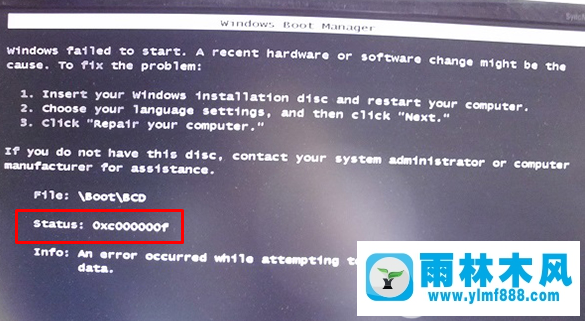 1、开机点击F8,以带命令行提示的安全模式进入系统。
1、开机点击F8,以带命令行提示的安全模式进入系统。
 2、输入BOOTREC /FIXMBR,回车,再输入BOOTREC /FIXBOOT,回车,最后输入BOOTREC /REBUILDBCD,根据提示选择y,确定。
2、输入BOOTREC /FIXMBR,回车,再输入BOOTREC /FIXBOOT,回车,最后输入BOOTREC /REBUILDBCD,根据提示选择y,确定。
 等待系统自动进行修复完成,重新进行电脑的正常启动设置,就可以发现系统可以正常的进行启动操作,不会出现显示异常或者开机直接显示黑屏的情况,通过上述的操作就可以解决win10开机出现黑屏提示错误0xc000000f怎么办的问题,希望可以对用户有帮助。
等待系统自动进行修复完成,重新进行电脑的正常启动设置,就可以发现系统可以正常的进行启动操作,不会出现显示异常或者开机直接显示黑屏的情况,通过上述的操作就可以解决win10开机出现黑屏提示错误0xc000000f怎么办的问题,希望可以对用户有帮助。
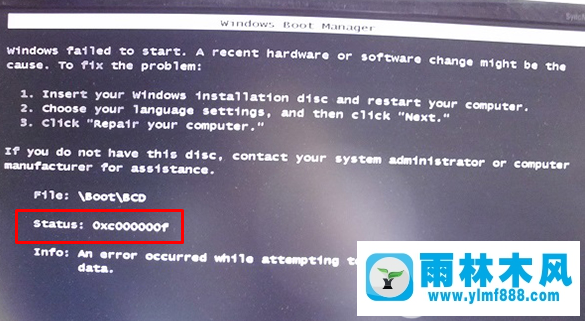


本文来自雨林木风www.ylmf888.com 如需转载请注明!
相关推荐
- win10系统桌面上的IE图标无法删除的07-29
- win7黑屏错误代码0xc0000034怎么解决12-01
- win7电脑开机错误代码0xc000025黑屏如01-22
- 如何修复Win7电脑中的错误代码0xc03-12
- 雨林木风win10系统关机黑屏不断电的11-25
- Win10系统分辨率设置过高出现黑屏怎12-27
- 雨林木风xp黑屏只有一个光标的解决11-12
- win10开机桌面直接显示黑屏怎么回事01-12
- win7观看视频出现黑屏怎么办11-22
- win10睡眠后一直黑屏无法唤醒的解决10-16
- 雨林木风win10集成显卡下打开网页显11-21
- 解决win7系统黑屏不显示桌面的方法05-07
- win7系统开机不显示桌面而是黑屏的04-07
- win10电脑使用腾讯视频遇到黑屏如何03-11
- 雨林木风win7系统黑屏 但电脑一直在02-26
- win10开机黑屏不能进入桌面操作怎么01-08
雨林木风系统栏目
系统故障教程
最新系统下载
-
 雨林木风 GHOST Win10 2004 64位 精简版 V2021.07 2021-07-01
雨林木风 GHOST Win10 2004 64位 精简版 V2021.07 2021-07-01
-
 雨林木风 GHOST Win10 2004 64位 周年纪念版V2021.06 2021-06-02
雨林木风 GHOST Win10 2004 64位 周年纪念版V2021.06 2021-06-02
-
 雨林木风 GHOST Win10 64位专业版(版本2004) V2021.05 2021-05-07
雨林木风 GHOST Win10 64位专业版(版本2004) V2021.05 2021-05-07
-
 雨林木风 GHOST Win10 1909 64位 官方纯净版V2021.04 2021-04-06
雨林木风 GHOST Win10 1909 64位 官方纯净版V2021.04 2021-04-06
-
 雨林木风Ghost Win10 2004(专业版)V2021.03 2021-02-28
雨林木风Ghost Win10 2004(专业版)V2021.03 2021-02-28
-
 雨林木风 GHOST Win10 2004 64位 精简版 V2021.01 2020-12-21
雨林木风 GHOST Win10 2004 64位 精简版 V2021.01 2020-12-21
-
 雨林木风 GHOST Win10 64位 快速装机版 V2020.12 2020-11-27
雨林木风 GHOST Win10 64位 快速装机版 V2020.12 2020-11-27
-
 雨林木风 GHOST Win10 64位 官方纯净版 V2020.11 2020-10-28
雨林木风 GHOST Win10 64位 官方纯净版 V2020.11 2020-10-28

